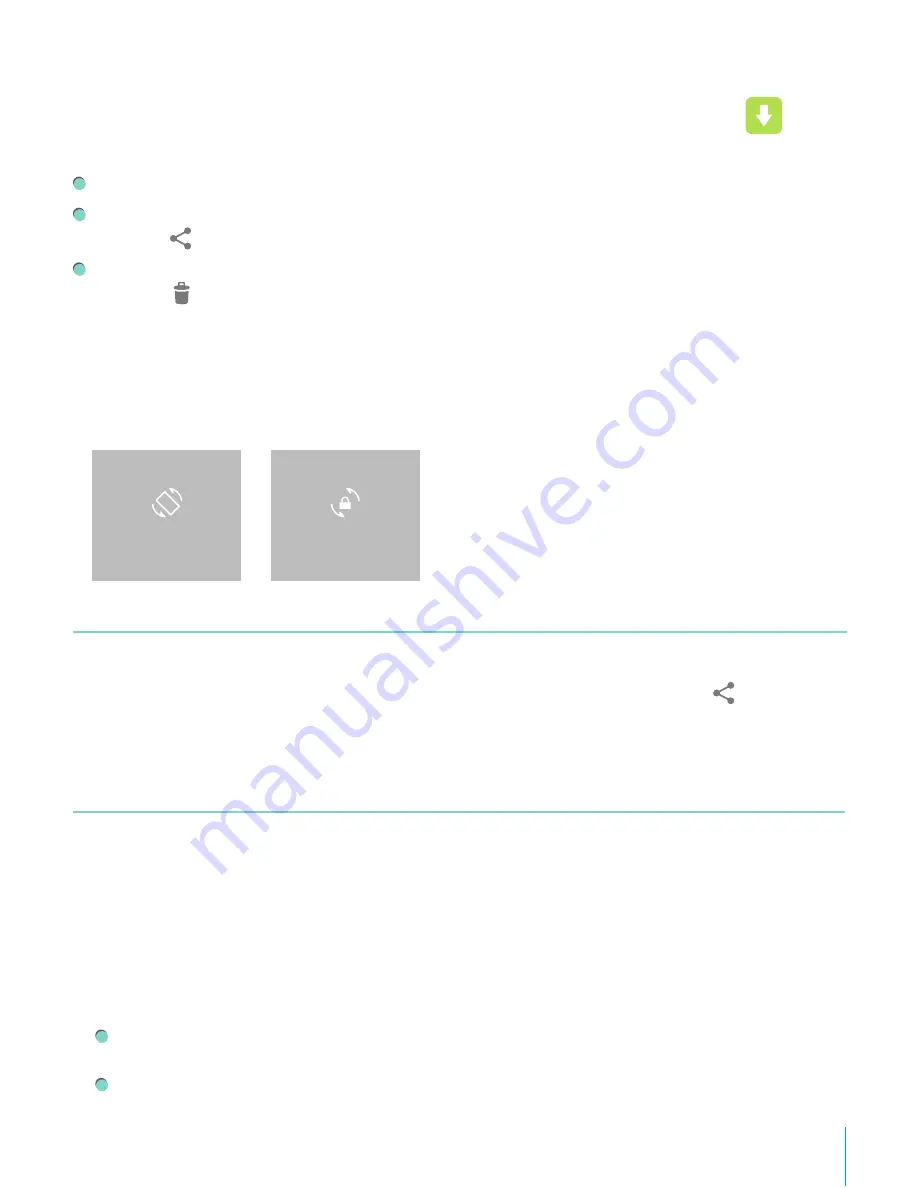
19
Informations de base
Gérer téléchargements
Pour gérer la plupart des téléchargements, appuyez sur l’icône Téléchargements
.
Depuis l’application de téléchargement:
Appuyez sur un élément pour l’ouvrir
.
Appuyez et maintenez un élément que vous souhaitez partager, puis appuyez sur l’icône
Partager
et choisissez une méthode de partage à partir de la liste.
Appuyez et maintenez un élément que vous souhaitez supprimer, puis appuyez sur l’icône
Corbeille .
Orientation de l’écran
Dans Réglages rapides, vous pouvez appuyer sur l’icône de rotation pour changer le mode
de rotation de l’écran : Rotation automatique ou Rotation verrouillée. Ou allez à
Réglages >
Système > Accessibilité > Autorotation de l’écran
.
Partage
Le Sero 8 pro vous donne beaucoup de façons de partager avec d’autres personnes.
Dans beaucoup d’applications, appuyez sur Partage ou sur l’icône Partage
et choisissez
une méthode de partage dans la liste pour le partage. Les options varient selon l’application
utilisée.
Sécurité
Activer le verrouillage de l’écran
Vous pouvez définir un verrouillage automatique de l’écran pour empêcher tout accès non
autorisé.
Pour régler vos paramètres de verrouillage:
1.
Allez à
Réglages > PERSONNEL > Sécurité > Sécurité de l’écran > Verrouillage de l’écran
.
2.
Cliquez sur le type de verrouillage que vous voulez et suivez les instructions à l’écran. Si
vous avez précédemment réglé un verrouillage, vous devez entrer le schéma, le code PIN
ou le mot de passe pour déverrouiller les paramètres de verrouillage.
Glissement -
Le glissement n’offre aucune protection, mais vous permet d’accéder
rapidement à l’écran d’accueil.
Hisense -
Le Hisense vous permet de glisser sur l’écran pour vous rendre à l’écran
d’accueil.
ROTATION
VERROUILLÉE
ROTATION
AUTOMATIQUE
Summary of Contents for Sero 8 Pro
Page 1: ...User Manual ...
Page 36: ...Ver 14 02 ...
Page 37: ...Manual del Usuario ...
Page 72: ...Ver 14 02 ...
Page 73: ...Manuel d utilisation ...
Page 108: ...Ver 14 02 ...
Page 109: ... المستخدم دليل ...
Page 115: ...6 ا ...
Page 142: ...33 ...
Page 143: ...Manual de utilizador ...
Page 149: ...6 Começar Item Função NOTE Bluetooth Câmara traseira por Bluetooth ...
Page 178: ...Ver 14 02 ...
Page 179: ...Benutzerhandbuch ...
Page 214: ......
Page 215: ...Manuale dell utente ...
Page 250: ...Ver 14 02 ...
















































